A hangposta-üzeneteket a Microsoft Teams alkalmazásaiból vagy a telefonokból,Skype Vállalati verzió alkalmazásokból, telefonokból vagy Outlook-alkalmazásokból is elérheti.
A hangposta meghallgatásaSkype Vállalati verzió
Ha új hangposta van, a Skype Vállalati verzió főablakának telefon lapja jeleníti meg az üzenetek számát.
-
A Telefon fülre kattintva láthatja üzeneteit, valamint a hívók adatait.
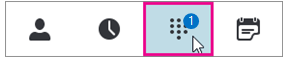
-
Mutasson a hangposta képterületére, és kattintson a lejátszanikívánt nyílra.
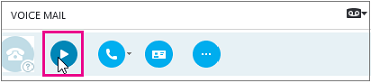
-
Kattintson a További beállítások elemre, és válasszon a következő lehetőségek közül:
-
Hívás a partnernek
-
Videohívás indítása a partnerrel
-
Névjegykártya megtekintése a hívó személy névjegykártyájának megnyitásához (rajta a hívó fél telefonszámával, e-mail címével, munkahelyével és így tovább)
-
Elem megnyitása az Outlook programban a hívással kapcsolatos további információkhoz
-
Elem törlése : törli a hangpostát Skype Vállalati verzió ból.
-
Elem megjelölése olvasottként.
-
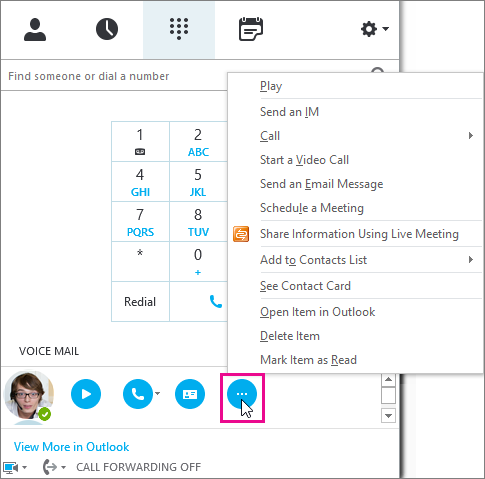
Ha további információra van szüksége, a további információ elemre kattintva megnyithatja a hangposta mappát az Outlookban .
Hangposta meghallgatása más sebességgel
A hangüzeneteket különböző sebességeken játszhatja le, és felfüggesztheti/folytathatja az üzenetet, ha az asztali ügyfélprogram vizuális hangposta vagy a hangposta betárcsázása van. Ha a telefonon egy bizonyos billentyűt lenyomva tartja a hangposta meghallgatását:
-
1-es gomb: a hangüzenet visszatekerése.
-
A 2 billentyű lenyomásával szüneteltetheti vagy folytathatja a hangposta üzenetét.
-
A 3 billentyű lenyomásával gyorsan továbbíthatja a hangposta-üzenetet.
-
A 4 billentyű lenyomásával a hangposta-üzenet lelassult.
-
6-os gomb: a hangüzenet lejátszásának lassítása.
A hangposta átírásának elolvasása
Alapértelmezés szerint április 2017, a hangposta átirata elérhető az Microsoft 365 felhasználók minden telefon rendszeréhez. Amikor értesítést kap, az üzenet a postaládájában kapott hangposta-e-mailek törzsébe kerül. Ha nem szeretné, hogy átugorja az üzeneteit, kérje meg a rendszergazdát, hogy tiltsa le.
További kisegítő lehetőségekért lásd: Navigálás a Skype vállalati verzióban a kisegítő lehetőségek használatával.
A hangposta üdvözlésének módosítása
Ha nem módosította a személyes üdvözlését, a hívók számára a rendszer az alapértelmezett üdvözlést fogja lejátszani. Például: „Kérjük, hagyjon üzenetet Szabó János számára. A sípszó után, kérjük, mondja el az üzenetét. Ha végzett az üzenettel, fejezze be a hívást. További lehetőségekért nyomja le a kettős kereszt billentyűt.”
A nevet a szöveg – beszéd (TTS) is használni fogja.
A hangposta be van állítva egy alapértelmezett üdvözléssel, de tetszés szerint bármikor rögzítheti a személyes üdvözlést.
-
A telefon lapon kattintson a tárcsázó alatti hangposta ikonra, majd kattintson az üdvözlések módosításaelemre.
-
Skype Vállalati verzió felhívja a hangpostát, és végigvezeti Önt a személyes üdvözlés rögzítésével.
-
Amikor szám megadását kéri a rendszer, mutasson a telefon/mikrofon ikonra, és kattintson egy számra a TÁRCSÁZÓ lap alatt.
-
Az üdvözlés felvételéhez kövesse az útmutatást.
Kérje meg a rendszergazdát, hogy módosítsa a megszólítás nyelvét a szervezet minden tagja számára. A rendszergazdának az alábbi útmutatást kell látnia: az üdvözlések és e-mailek alapértelmezett nyelvének módosítása.
A hangposta-beállítások módosítása
A hangposta beállításait a Skype vállalati verzió beállításai lapon módosíthatja. A lapot az alábbi módszerek egyikével érheti el:
-
Bármely szokásos böngészőben nyissa meg a https://aka.MS/vmsettings.
-
A Skype vállalati verzió asztali verziójában (ha a C2R 8201,1002-es vagy újabb verzióját futtatja) válassza a hangposta beállításalehetőséget.
-
A hangposta-üzenetben kattintson a hangposta-hivatkozás beállítása hivatkozásra.
A Skype vállalati verzió beállításai lapon válassza a hangpostalehetőséget.
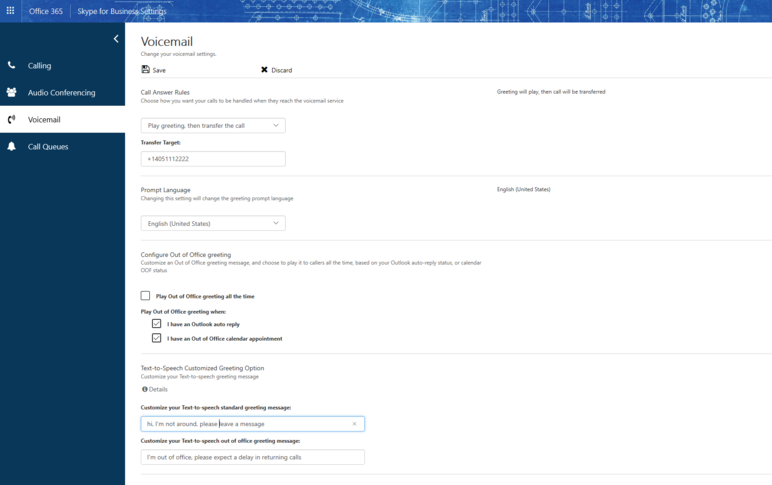
A hangposta beállításai lapon az alábbi beállításokat adhatja meg:
-
A hívás megválaszolása szabályainak módosításaMegváltoztathatja, hogy a hívók milyen beállításokat fogadják el a hangposta szolgáltatásba való bekapcsolódáskor; Ha megszakadt a kapcsolat, meghallgatja a megszólítást, rögzítheti az üzenetet, és a kiválasztott számra vagy felhasználóra ruházhatja át.
-
A kérdés nyelvének megváltoztatása Ez a hívóknak kijátszható kérdés nyelve. A támogatott nyelvek listájáért lásd: a hangposta-üdvözlések és a Skype vállalati verzióból érkező üzenetek nyelve.
-
Házon kívüli üdvözlés beállítása Ez a személyre szabott üdvözlési üzenet, amelyet a hívóknak a házon kívüliállapot esetén a hívók játszottak. Ezt a lehetőséget bármikor aktiválhatja "mindig", ha aktív "automatikus válasz" az Outlookban, vagy ha van egy házon kívül naptár-találkozó.
A hangposta-üzenetek elolvasása
A következő szolgáltatásokkal érheti el a hangposta-üzeneteket:
-
Egy támogatott levelezőprogram (például az Outlook) által.
-
Visual hangposta Skype Vállalati verzió asztali telefonon, Skype Vállalati verzió alkalmazásban vagy a Mac Lync ügyfélprogramban.
-
A Microsoft Teams asztali telefonján vagy a Microsoft Teams-alkalmazásokban elérhető Visual hangposta
Megjegyzés: A vizuális hangposta engedélyezéséhez kérje meg a rendszergazdát , hogy győződjön meg arról, hogy engedélyezve van az Exchange egyesített üzenetküldési szolgáltatásának beállítása, a Skype vállalati verzió beállítása felhőalapú összekötő kiadásának beállításacímű témakör útmutatása.
A nem fogadott hívásokról és a hangüzenetekről szóló értesítések
Hangposta érkezésekor az értesítés figyelmezteti Önt Skype Vállalati verzió alkalmazásokra, asztali telefonokra és e-mail-alkalmazásokra. Ha a hívó lefagy az üzenet elhagyása előtt, a hívó fél adatait tartalmazó e-mailt kap (ha nem volt letiltva).
Mi a teendő, ha a hívók elhagyják az üzeneteket?
-
A hívás megválaszolása szabályok felhasználói beállításaitól függően A hívók hallják a köszöntést, az üzenet rögzítését (legfeljebb 5 percet), és/vagy a felhasználó által definiált célnak való átadást. További információért látogasson el a felhasználói beállítások portál https://aka.MS/vmsettings.
-
Menü ismétlése A rendszer minden menüparancsot megismétel a hívóknál, így ha nem nyomja le a billentyűt, mielőtt felfüggesztette a telefont, a program háromszor ismételi meg a menüt.
-
Hívó beállításai A hívók a következő lehetőségek közül választhatnak:
-
Üzenet rögzítése
-
Üzenet visszajátszása
-
Törölje vagy jegyezze fel újra az üzenetet.
-
Folytassa az üzenet rögzítését.
-
Jelölje meg az üzenetet nagyon fontosként.
-










